Инструкции за инсталиране Altis житейски борби
ще обсъдим в това ръководство как да инсталирате Altis Life RPG игри в ARMA 3 сървъра
За да започнете, трябва да разпореди игра Arma 3 сървър в нашата игра хостинг или да поръчате VDS сървър и инсталирате Arma 3 сървъра на него.
След това преминете направо към инсталацията на Министерството на отбраната.
Етап 1.
Изтегляне на необходимите ресурси за режима на работа.
Текущата версия extDB2 ние изтеглите от тук и разопаковането.
Mod файлове ние свалите от тук
Ние сме заинтересовани от файловете:
Етап 2.
Свържете се с FTP сървъра на играта си в съответствие с инструкциите.
Създаване на папка в основната директория на сървъра @ extdb2 и @life_server на. в @life_server папка създадете папка добавки.
От разопаковани архив extDB2 ние сме само се интересуват от Linux файлове в папка \ @ extDB2. те качите на сървъра в папка @ extdb2 на
Качването на папката @ life_server / добавки файл, за да life_server.pbo
Altis_Life.Altis.pbo файлови mpmissions изпомпват в папката и да го преименувате altis_life.altis.pbo
Етап 3.
Министерството на отбраната изисква за работата си база данни MySQL, така че следващата стъпка е да настроите всичко, свързано с него. Ние се пристъпи към създаването на база данни.
За вашия сървър, можете да активирате и конфигурира локалното MySQL сървър в раздела Настройки.
Настройките на MySQL сървър, които трябва да зададете парола за потребителя на администратор (Фигура 1).
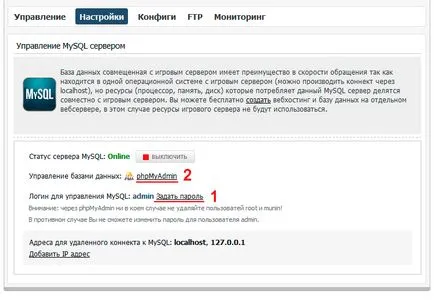
Фигура 1. Определяне местно MySQL сървър.
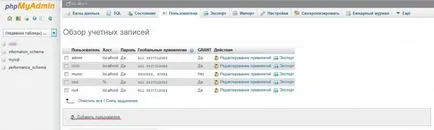
Фигура 2. Създаване на база данни.
В прозореца, който се появява, въведете следната информация, за да създадете потребител (Фигура 3).
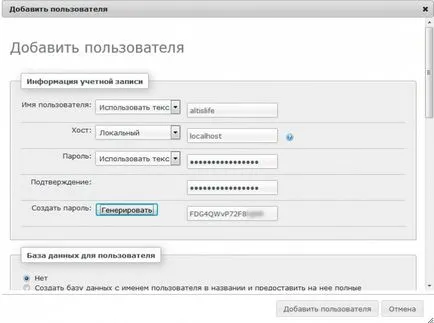
Фигура 3. Създаване на база данни.
Превъртете надолу до секцията на базата данни, имайте предвид, потребителят Създаване на база данни с потребителско име в заглавието и го дават пълни привилегии (Фигура 4).
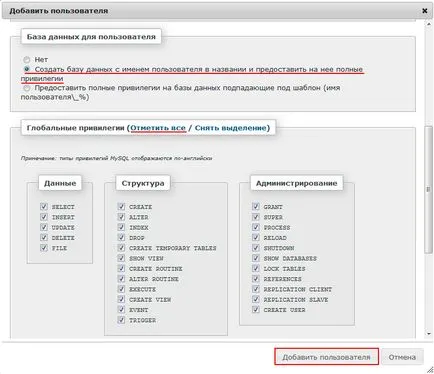
Фигура 4. Създаване на база данни.
По-долу, ние отбелязваме всички глобални привилегии и кликнете върху Добавяне на потребителя (Фигура 4).
Създаване на база данни и потребителят е завършена!
И така, вие сте създали база данни и ще разполагат с цялата информация, необходима за да се свържете с него.
Конфигуриране на събития за работа с базата от данни. Отворете файла чрез FTP сървър на игра, който се намира на следния път: /@extdb2/extdb-conf.ini
В самия край на файла са създали връзка с базата данни (Фигура 5).
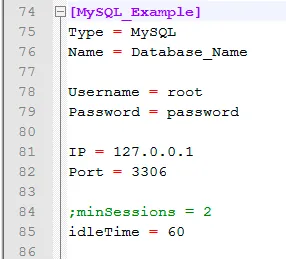
Фигура 5. Конфигуриране на базата данни extdb-conf.ini.
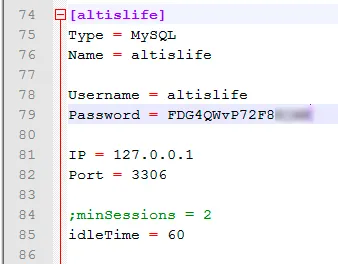
Фигура 6. Настройка на връзка с базата данни в extdb-conf.ini.
Запазете файла и потвърдете промените във файла на FTP-сървър, ако тя иска програмата.
Етап 3.
Mod да работи с база данни MySQL е настроен. Сега ние трябва да се създаде структура на база данни, където събитията ще бъде запис на данни.
Отиди в PhpMyAdmin. Линк към това може да се намери в раздела Настройки в управлението на MySQL сървър.
За да влезете в PhpMyAdmin е необходимо да въведете потребителско име и парола на базата данни, които сте въвели в стъпка 3 инструкция.
След въвеждане в лявото меню изберете вашата база данни и да отидете, за да импортирате раздел.
В отворен раздел, трябва да кликнете върху бутона Browse. altislife.sql и изберете файла. че сте изтеглили в стъпка 1 (Фигура 7).
След като кликнете върху OK в долната част на страницата, PhpMyAdmin лявата колона, трябва да се види, че имате някои от масата.
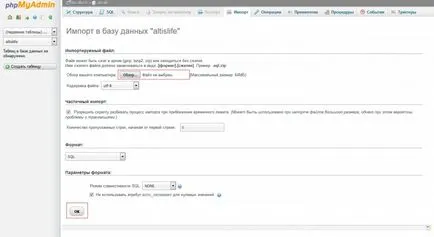
Фигура 7. Внос altislife.sql файл с базата данни.
Етап 4.
Мод е настроен, че сега е необходимо да се инсталира сървър самата игра.
Отвори server.cfg в основната директория на сървъра, чрез FTP или чрез контролния панел.
В средата на конфигурационния файл има линия, която е отговорна за мисията, която тече на сървъра (Фигура 8).
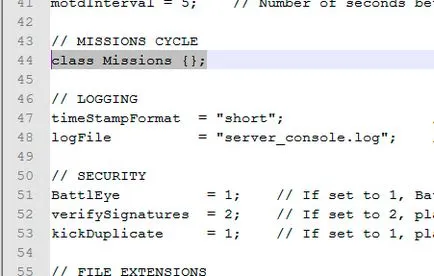
Фигура 8. Edit server.cfg.
Сървърът да се започне с нашата мисия на Altis Life RPG. Променете тази линия на следния текст:
В непосредствена близост до който искате да добавите следните параметри на файла:
Запазете файла и потвърдете промените във файла на FTP-сървър, ако тя иска програмата.
Етап 5.
Сега трябва да конфигурирате настройките за провеждане на игра сървър. Отворете настройките от игра сървър контрол панел (Фигура 9).
В параметър -mod посочва @life_server; @ extdb2
Личният параметър да се уточни -serverMod не е необходимо
Активиране -autoInit. Министерството на отбраната да се зареди автоматично, когато сървърът да започне, в противен случай събитията ще се зареждат само след като играчът ще отиде на първо място.
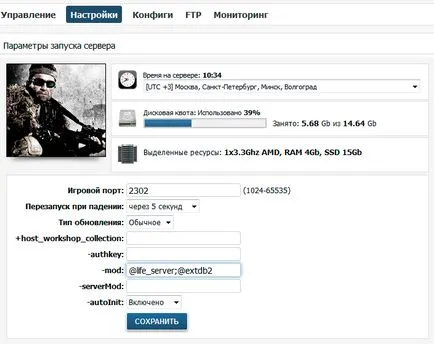
Фигура 9. Редактиране стартиране параметри Arma 3 сървър.
И кликнете върху бутона Save.
Етап 6.
Сървърът е напълно конфигуриран, че е необходимо да се провери дали Министерството на отбраната работи.
Започнете сървъра.
Отворете конзолата на сървъра и се търси специален (фигура 10 и 11).
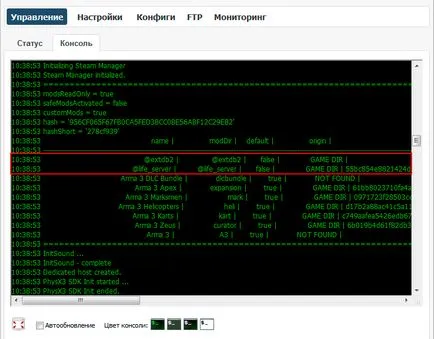
Фигура 10. Проверка мода.
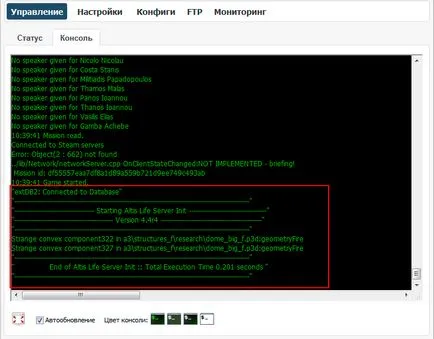
Фигура 11. Проверка мода.
Ако има е избран, събитията Altis Life RPG инсталирани правилно и работи на сървъра.
Това е всичко.
Можете да получите достъп до сървъра и да играе.
Възможни проблеми:
Ако след свързване към играта на сървъра за дълго време спря на екрана с думите Настройка на клиент, моля изчакайте. когато конфигурирате сървъра направил грешка някъде.